DiskGenius分配盘符或删除盘符的方法教学
时间:2019-02-01
DiskGenius是一款非常好用的分区工具,我们在分区时可以使用DiskGenius进行分配盘符或删除盘符,下面小编就为大家带来DiskGenius分配盘符或删除盘符的方法教学,感兴趣的小伙伴快来看看吧。
DiskGenius分配盘符或删除盘符的方法教学:
一、分配盘符、或更换盘符:
先选择要分配盘符的分区,然后点击菜单“分区 - 指派新的驱动器号(盘符)”项,也可以在分区上点击鼠标右键并在弹出菜单中选择“指派新的驱动器号(盘符)”项。 程序将弹出“分配盘符”对话框:
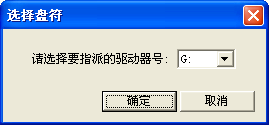
选择新盘符后点击“确定”即可为分区分配盘符。同时旧的盘符将被删除。
二、删除盘符:
先选择要删除盘符的分区,然后点击菜单“分区 - 删除驱动器号(盘符)”项,也可以在分区上点击鼠标右键并在弹出菜单中选择“删除驱动器号(盘符)”项。 如果分区正在使用中,程序将显示下列警告信息:

点击“是”即可删除盘符。
以上就是小编为大家带来的DiskGenius分配盘符或删除盘符的方法教学,希望能对您有所帮助,更多相关教程请关注酷下载!
| DiskGenius常见问题 | ||||
| 重建引导记录 | 怎么克隆硬盘 | 备份还原分区 | 制作启动盘 | |
| 查看硬盘信息 | 坏道检测修复 | 清除保留扇区 | 错误检测更正 | |
| 磁盘转换方法 | 动态磁盘支持 | 批量格式磁盘 | 安全弹出磁盘 | |
| 编辑快捷菜单 |
VMWare硬盘 |
VirtualPC硬盘 |
virtualbox |
|












